RIFERIMENTONUVPUNTI
Carica le nuvole di punti dalla cache o inserisce nuove nuvole di punti nel disegno corrente.

Icona: 
Descrizione
Apre la finestra di dialogo Gestore Cache Nuvola di Punti in cui è possibile caricare nuvole di punti dalla cache o inserire nuove nuvole di punti nel disegno corrente.
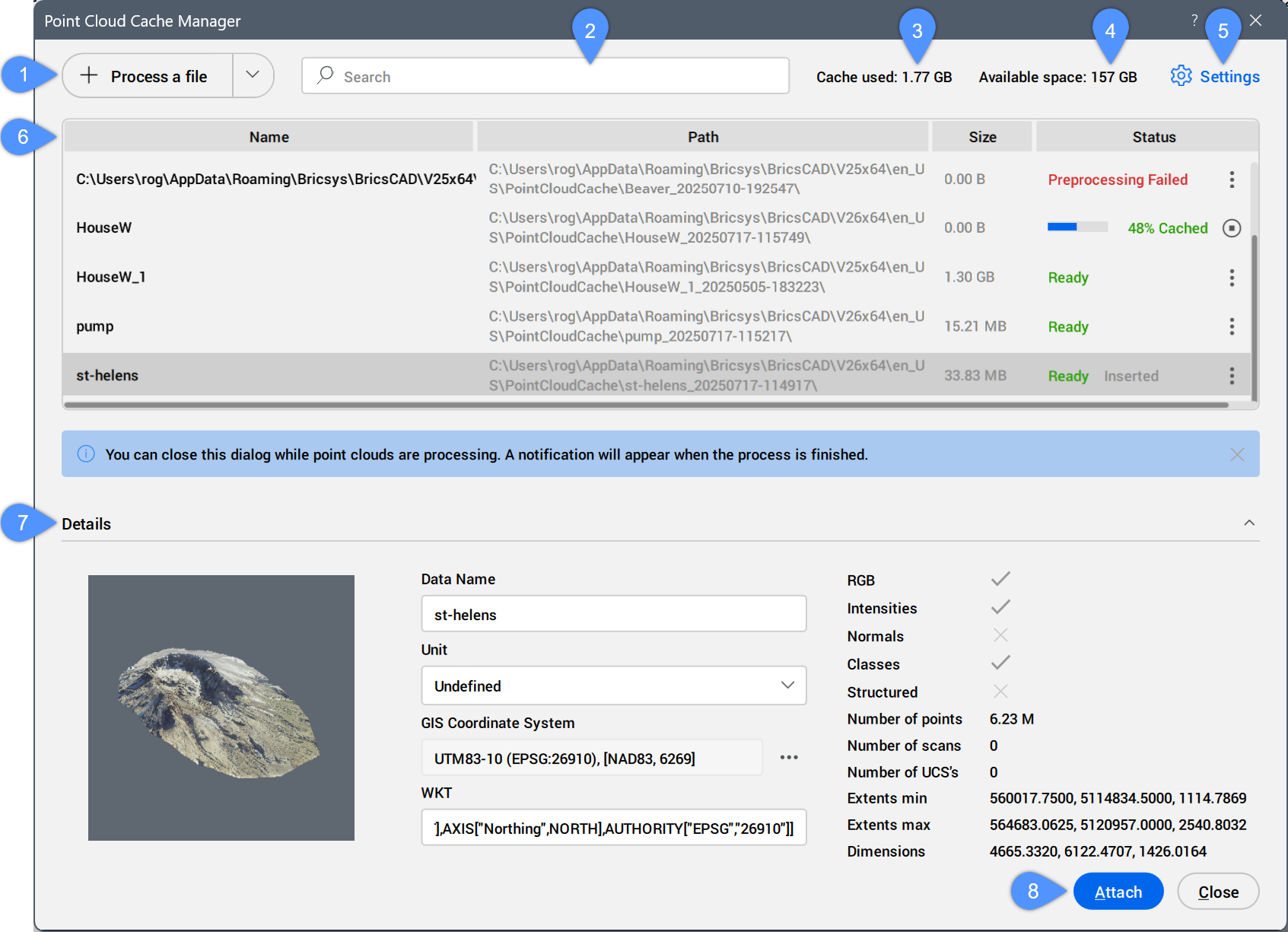
- Elaborare un file
- Cerca
- Cache utilizzata
- Spazio disponibile
- Impostazioni
- Tabella delle scansioni
- Dettagli
- Attacca
Elaborare un file
Consente di selezionare un nuovo file/cartella della nuvola di punti da pre-elaborare e apre la finestra di dialogo Attacca Nuvola di Punti.
Cliccare sul pulsante a discesa per accedere all'opzione Elaborare una cartella.
- Elaborare una cartella
- Apre la finestra di dialogo Scegli Cartella di Input. Selezionare una cartella da elaborare.
Durante l'elaborazione, viene visualizzata una barra di avanzamento nella colonna Stato della finestra di dialogo Gestore Cache delle Nuvole di Punti. Quando la nuvola di punti è completamente memorizzata nella cache, viene visualizzato un fumetto di notifica.
Cerca
Visualizza nella tabella delle scansioni solo le nuvole di punti contenenti la stringa di ricerca digitata. I risultati vengono filtrati durante la digitazione.
Cache utilizzata
Specifica la quantità totale di cache utilizzata.
Spazio disponibile
Mostra la quantità totale di cache disponibile.
Impostazioni
Apre la finestra di dialogo Impostazioni per impostare il valore della variabile di sistema POINTCLOUDCACHEFOLDER che specifica le cartelle in cui sono archiviati i file della cache della nuvola di punti.
Tabella delle scansioni
Elenca le scansioni di nuvole di punti pre-elaborate disponibili.
- Elenco colonne: Mostra o nasconde le colonne di una tabella cliccando sul suo nome nell'elenco.
- Visualizza tutte le colonne: Mostra tutte le colonne della tabella.
- Ripristina posizioni colonne: Ripristina la posizione predefinita di tutte le colonne della tabella.
- Colonne della tabella
-
- Nome
-
Visualizza il nome della cache della nuvola di punti.
Nota:- Il nome della cache della nuvola di punti è un nome specificato dall'utente per la nuvola di punti pre-elaborata. Se non si specifica un nome per l'inserimento, è usato come predefinito il nome della nuvola di punti.
- I caratteri a doppio byte sono accettati per il nome della nuvola di punti.
Dettagli
Visualizza tutti i metadati disponibili della nuvola di punti pre-elaborata selezionata.
- Nome Dati
- Visualizza il nome della nuvola di punti.
- Unità
- Visualizza l'unità della nuvola di punti. Cliccare sul pulsante del menu a discesa e selezionare un'unità dall'elenco.
- Sistema di Coordinate GIS
- Visualizza il Sistema di Coordinate GIS della nuvola di punti. Cliccare sul pulsante del menu per aprire la finestra di dialogo Scegli Sistema Coordinate GIS e selezionare un Sistema di Coordinate GIS.
- WKT
- Visualizza la stringa WKT da convertire in un sistema di coordinate GIS.
Attacca
Apre la finestra di dialogo Attacca Nuvola di Punti e allega il file della nuvola di punti nel disegno corrente.
- È possibile allegare file di nuvole di punti sia ai disegni salvati che a quelli non salvati.
- Gli inserimenti multipli possono avere lo stesso nome della nuvola di punti o un nome diverso.


 ) per interrompere il processo.
) per interrompere il processo. ) per visualizzare due opzioni:
) per visualizzare due opzioni: